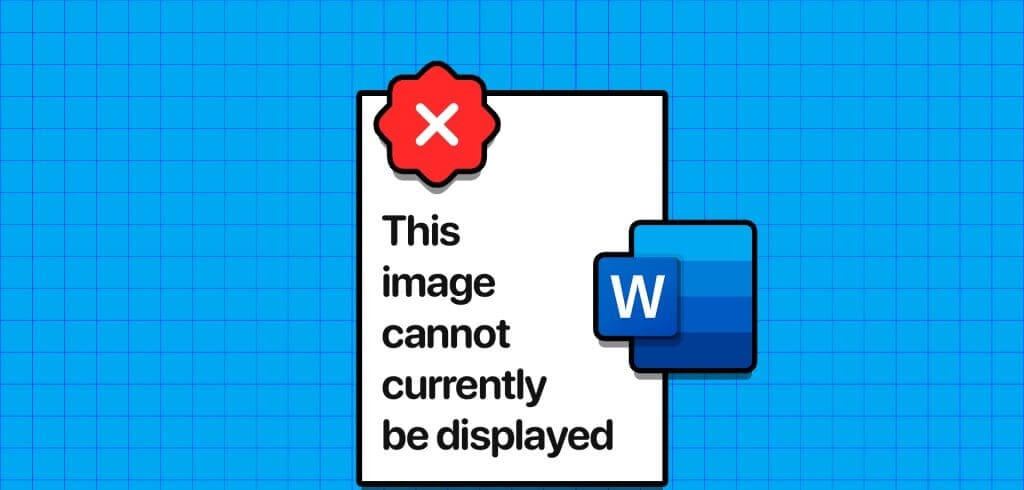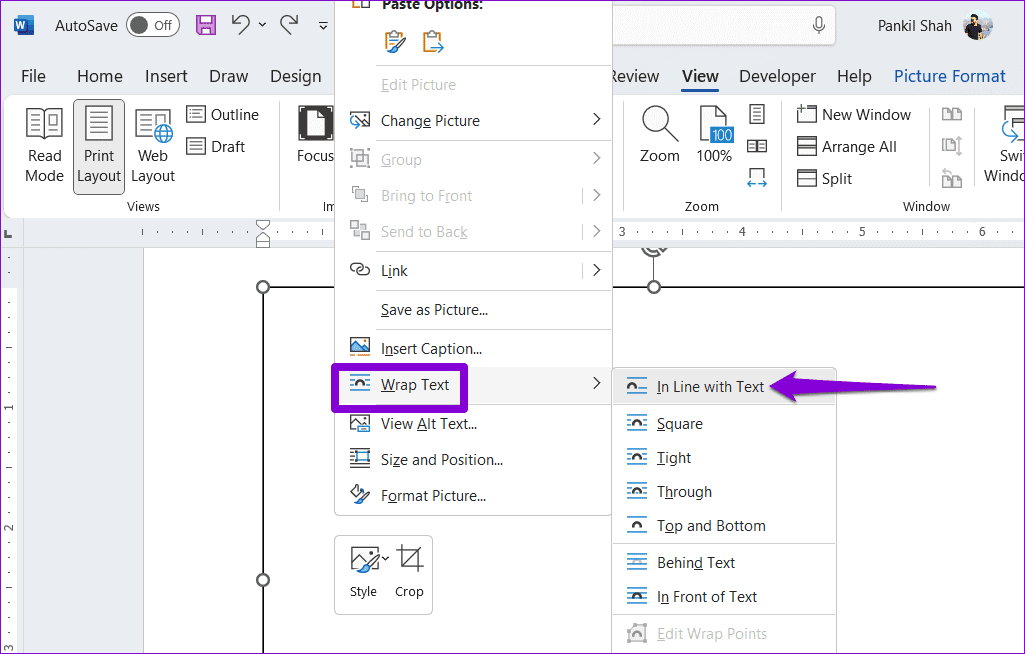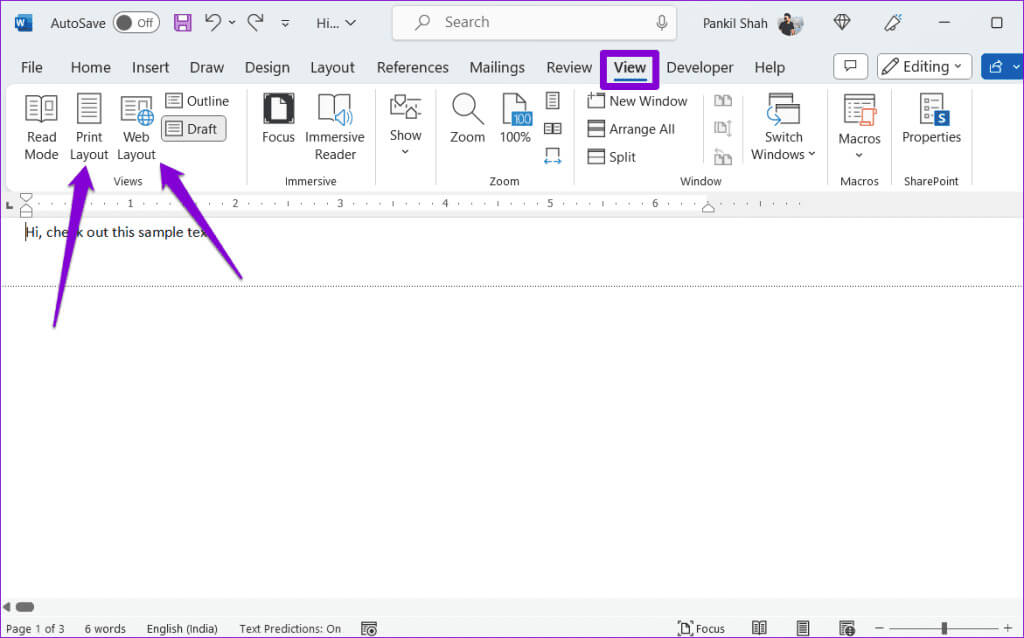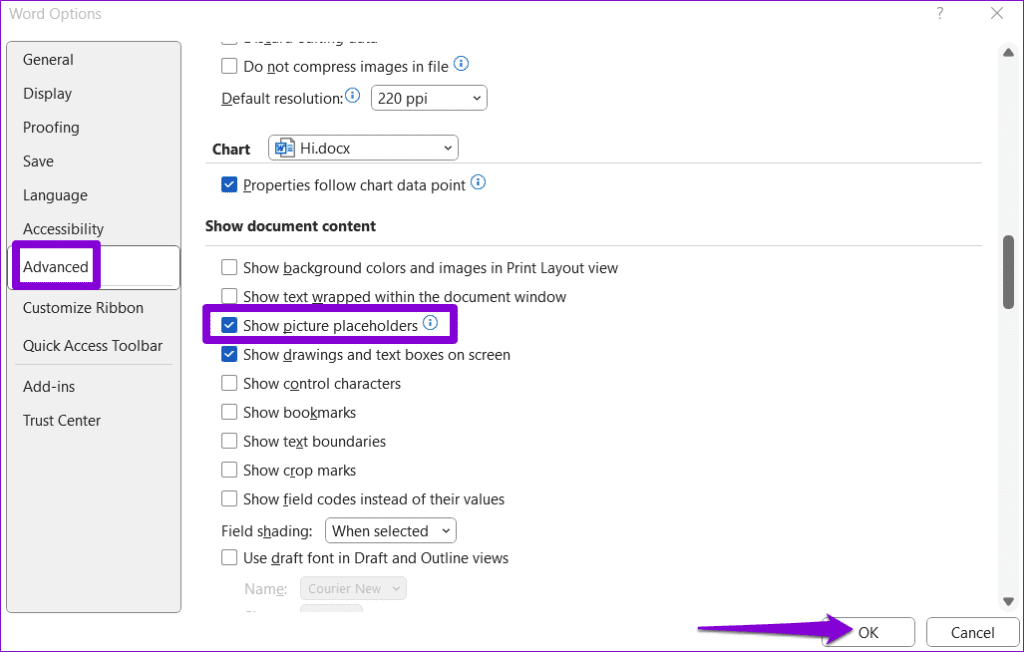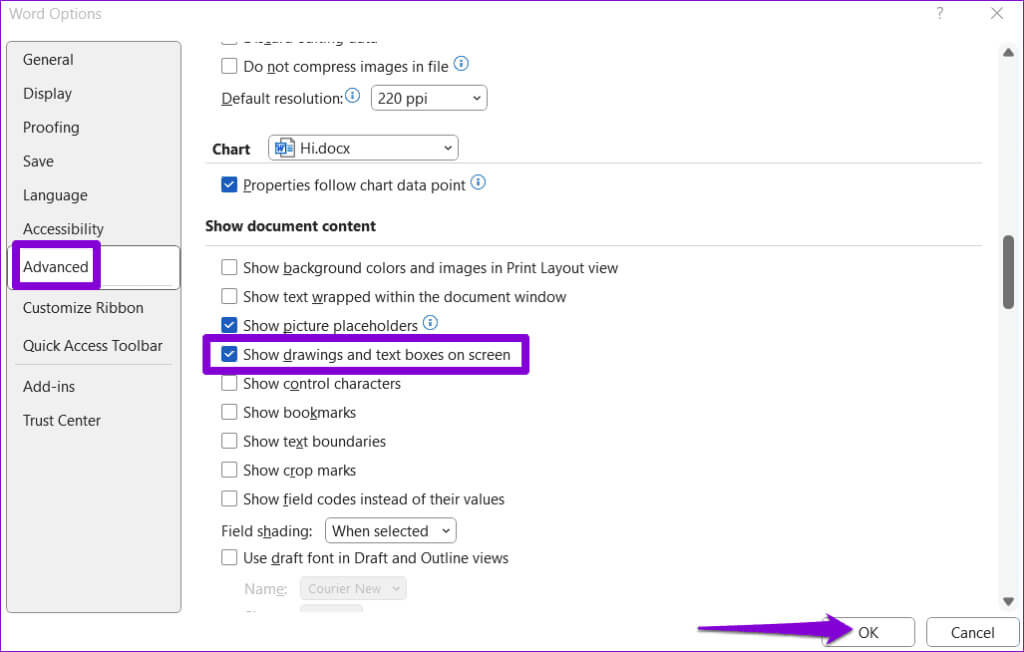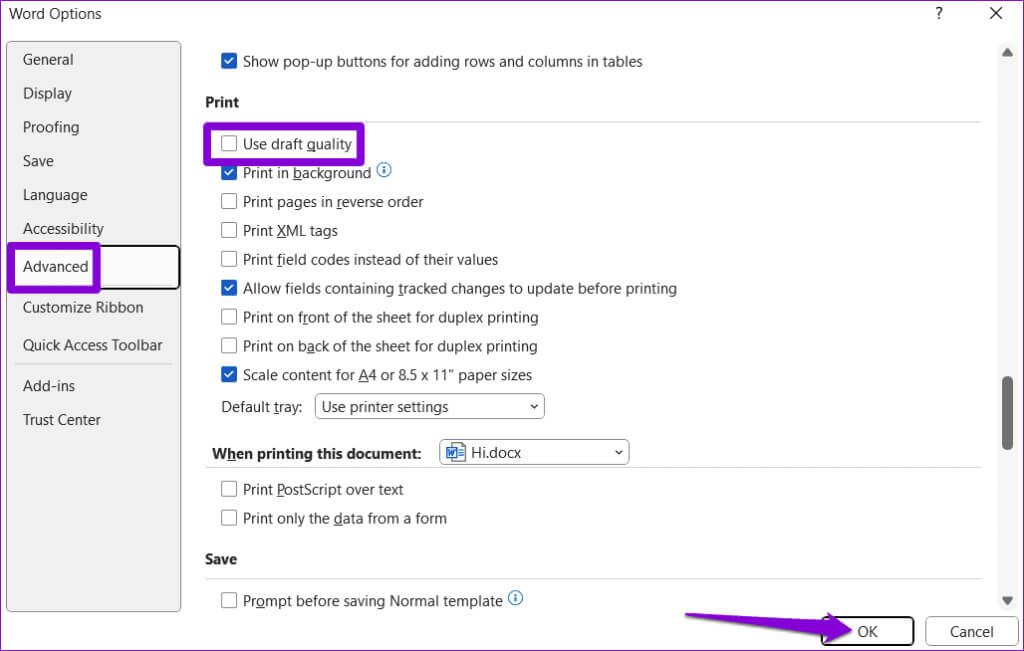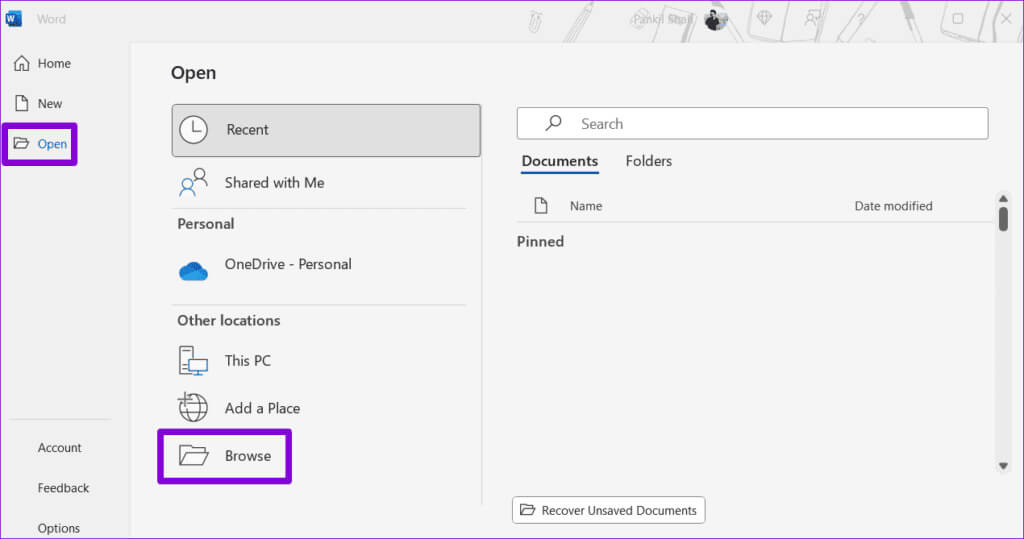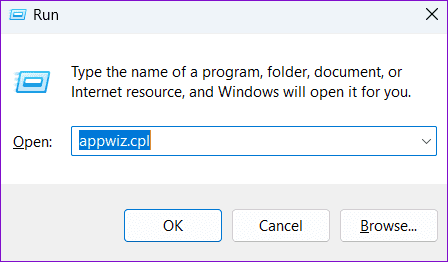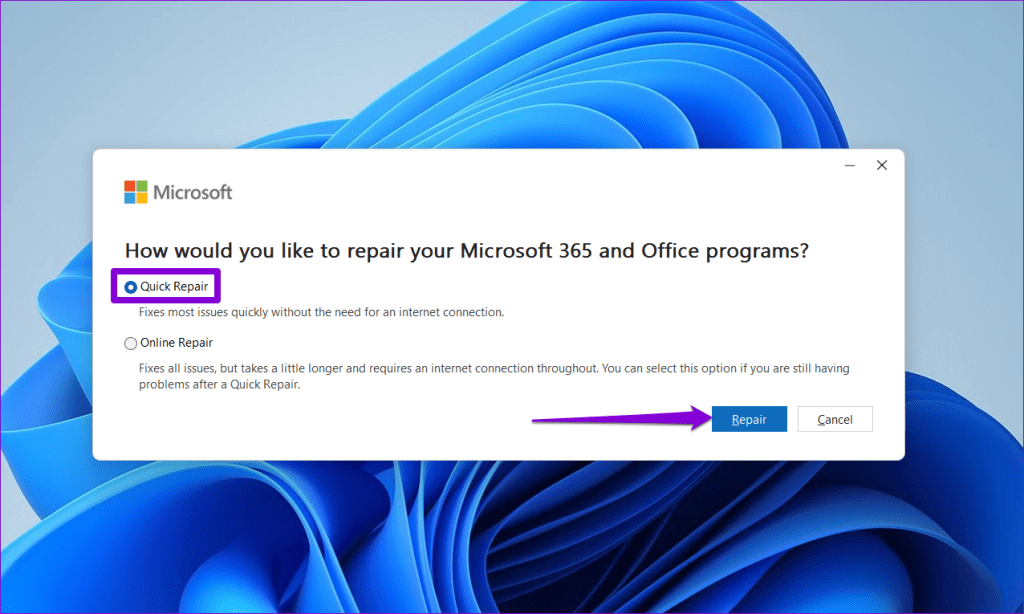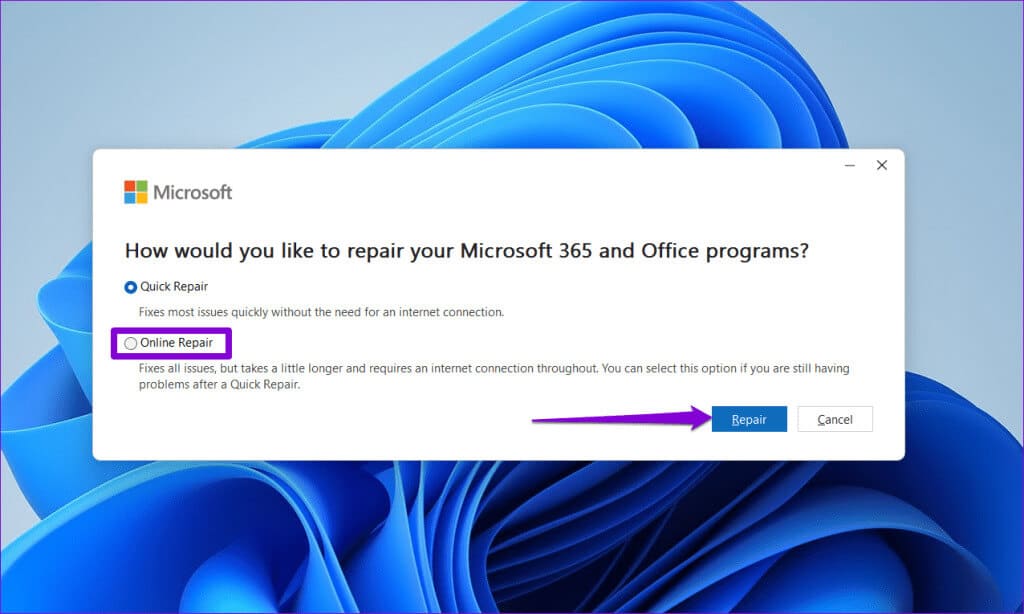Microsoft Word의 "이 이미지는 현재 표시할 수 없습니다" 오류에 대한 상위 7가지 수정 사항
대부분의 Word 문서에는 텍스트와 함께 그림과 그래픽이 포함될 가능성이 높습니다. 이러한 이미지는 문서의 시각적 외관을 향상시키고 다양한 기능 및 커뮤니케이션 목적으로 사용됩니다. 그러나 Microsoft Word에서 문서의 이미지를 로드하지 못하고 "이 이미지는 현재 표시할 수 없습니다"라는 오류가 표시되는 경우 문제를 해결해야 할 수도 있습니다.
이미지를 다시 추가하거나 Word를 다시 시작하는 등의 일반적인 방법이 도움이 되지 않으면 다른 곳을 살펴봐야 합니다. 해결할 수 있는 솔루션을 나열했습니다. Windows 10 또는 Windows 11 PC의 Word에서 "이 이미지를 현재 표시할 수 없습니다." 오류가 발생합니다.
1. "텍스트와 일치" 옵션을 사용하여 텍스트 줄 바꿈
Word 문서에 이미지가 표시되지 않는 일반적인 이유 중 하나는 다음과 같은 래핑 스타일을 사용하는 경우입니다. “텍스트가 있는 내 대사”. 오류가 표시된 이미지 상자를 마우스 오른쪽 버튼으로 클릭하고 텍스트 줄 바꿈으로 이동한 다음 “내 라인” 오이와 함께 "텍스트" 문제 해결 하위 메뉴에서.
2. 디스플레이 유형 변경
드래프트 뷰를 사용하거나 Word의 개요 또한 프로그램이 이미지나 그래픽을 로드하는 것을 방지합니다. Microsoft Word에서 표시 유형을 변경하여 문제가 해결되는지 확인할 수 있습니다.
Word 문서를 열고 보기 탭 상단에서 인쇄 레이아웃 옵션 أو 웹 레이아웃. 그러면 Word에 그림이 표시됩니다.
3. 이미지 자리 표시자 비활성화
그림 자리 표시자 옵션을 활성화하면 Word는 문서의 그림과 그래픽을 빈 상자로 바꿉니다. 이로 인해 Word가 Windows 10 또는 11 컴퓨터에 이미지를 표시하지 못하는 것처럼 나타날 수 있습니다.혼란을 피하려면 Word에서 이미지 자리 표시자 옵션을 비활성화하는 것이 가장 좋습니다.
단계1 : 열다 마이크로 소프트 워드 컴퓨터에서 메뉴를 클릭하세요. "파일" 왼쪽 상단 모서리에 있습니다.
단계2 : 퍄퍄퍄 옵션 왼쪽 사이드바에서.
4. 그래픽과 텍스트 상자를 표시하도록 단어를 구성합니다.
Microsoft Word에서는 다음과 같은 오류가 표시될 수 있습니다. “이 이미지는 현재 표시할 수 없습니다” أو “이 이미지를 표시할 수 없습니다” 그래픽과 텍스트 상자 표시를 제한하는 경우. 이를 변경하는 방법은 다음과 같습니다.
단계1 : 열다 마이크로 소프트 워드 컴퓨터에서 메뉴를 클릭하세요. "파일" 왼쪽 상단 모서리에 있습니다.
표 3 : 탭에서 "고급 옵션", 확인란을 선택합니다. “화면에 그래픽과 텍스트 상자 표시”. 그런 다음 "확인".
5. 초안 품질 비활성화
초안 품질 옵션을 활성화하면 Word에서 문서를 단순화된 형식으로 로드할 수 있습니다. 이 옵션을 사용하면 방해 없이 텍스트를 검토할 수 있지만 Word에서 문서의 이미지를 로드하지 못하게 됩니다. 이를 방지하려면 다음 단계를 사용하여 Word에서 초안 품질 옵션을 끄십시오.
단계1 : 열다 마이크로 소프트 워드 컴퓨터에서 메뉴를 클릭하세요. "파일" 왼쪽 상단 모서리에 있습니다.
단계2 : 퍄퍄퍄 옵션 오른쪽 창에서

6. 문제가 있는 파일을 수정하세요
오류가 나타나는 경우 “이 이미지는 현재 표시할 수 없습니다” 특정 문서가 아닌 이상 있을 수 있습니다. Word 파일 자체의 문제. Word에 내장된 문서 복구 옵션을 사용하여 문제를 해결할 수 있습니다.
단계1 : 열다 마이크로 소프트 워드 메뉴를 탭합니다. "파일" 위.

표 3 : 위치하고 있다 워드 파일 당신의 그것을 선택하십시오. 그런 다음 열기 옆에 있는 아래쪽 화살표를 클릭하여 선택하세요. 열고 수리하십시오.
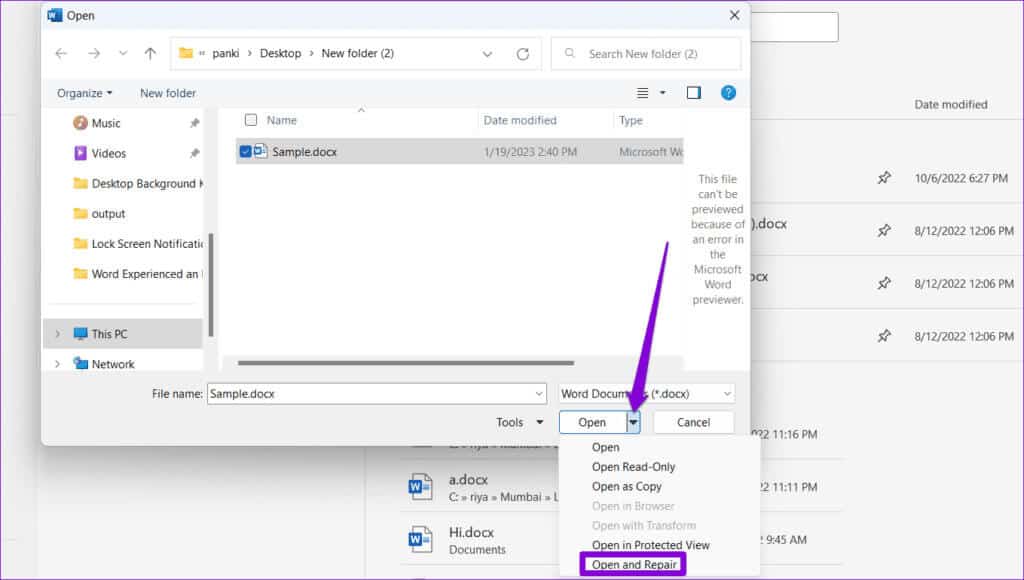
7. Office 복구 도구 실행
다른 모든 방법이 실패하면 Office 응용 프로그램과 관련된 일부 필수 파일이 손상될 수 있습니다. 이 경우 다른 Office 응용 프로그램에서도 이 오류가 나타날 수 있습니다. 이 문제를 해결하려면 아래 단계에 따라 Office 복구 도구를 실행할 수 있습니다.
단계1 : 단축키를 누르세요 윈도우 + R 대화 상자를 열려면 "고용". 유형 appwiz.cpl을 상자에 누르고 입력합니다.
단계2 : 다음에서 Microsoft Office 제품군을 찾아 선택하세요. 목록. 그런 다음 . 버튼을 누릅니다. 변화 위.
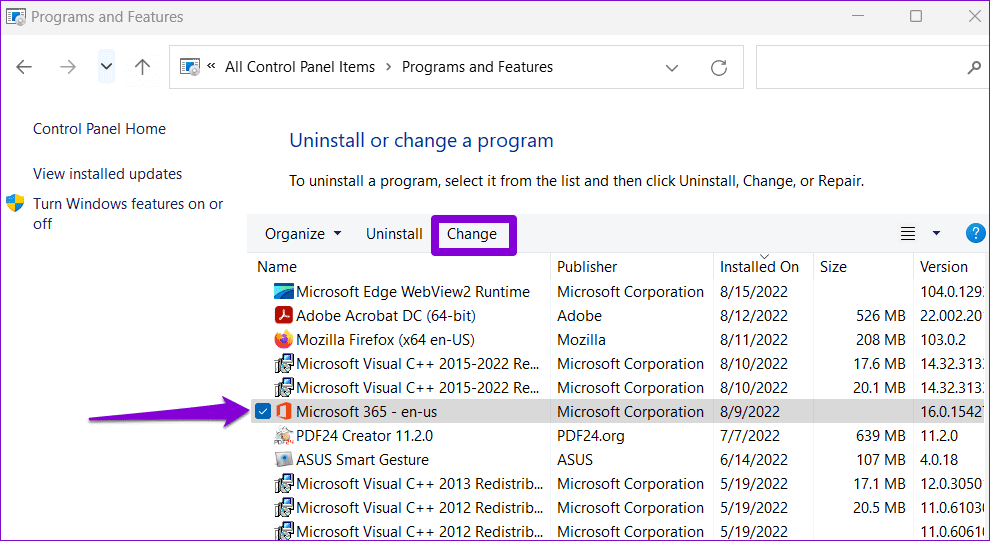
오류가 지속되면 Microsoft는 온라인 복구를 권장합니다. 이 프로세스는 시간이 더 오래 걸릴 수 있지만 Microsoft Word 관련 문제는 해결될 가능성이 높습니다.
픽셀이 숨바꼭질을 할 때
이미지 작업은 일반적으로 Microsoft Word에서 수행됩니다. 쉽지만 Microsoft Word에서 "이 이미지는 현재 표시할 수 없습니다." 오류와 같은 오류가 작업 흐름을 방해할 수 있는 경우가 있습니다. 위의 팁 중 하나가 근본적인 문제를 해결하는 데 도움이 되었기를 바랍니다. 이제 Word는 이전과 같이 이미지를 표시합니다.